
À l’ère du tout connecté, savoir comment brancher son ordinateur ou ses appareils à Internet est devenue une compétence essentielle, même pour ceux qui ne manient pas l’informatique au quotidien. Que vous préfériez la stabilité inégalée d’une connexion filaire à l’aide d’un câble RJ45 ou la mobilité offerte par le WiFi, ce guide vous accompagne pas à pas. Nous aborderons les notions clés derrière ces deux technologies, avec leurs avantages, leurs contraintes, ainsi que les bonnes pratiques pour connecter plusieurs appareils dans une même habitation, qu’elle soit récente ou ancienne. Ce parcours s’adresse autant aux propriétaires novices qu’aux professionnels désireux de transmettre un conseil simple et fiable sur le terrain.
Comment installer une connexion internet via câble RJ45 : les bases essentielles
Le câble RJ45, souvent appelé câble Ethernet, est le moyen le plus sûr et performant pour se connecter à internet dans un domicile ou un bureau. Son usage reste particulièrement recommandé pour les appareils fixes, comme un ordinateur de bureau, une console de jeux, ou une télévision connectée, où la stabilité de la connexion prime.
Les composants indispensables pour une connexion filaire réussie
Avant de se lancer, il faut comprendre l’architecture simple d’une installation filaire. La pierre angulaire est la box internet — que cela soit une Livebox d’Orange, une Bbox proposée par Bouygues Telecom, une Freebox ou une SFR Box. Ces appareils font le lien entre votre fournisseur d’accès et votre réseau personnel.
La box possède généralement plusieurs ports RJ45 à l’arrière destinés à brancher vos appareils via un câble Ethernet. Le câble, muni de connecteurs standards aux deux extrémités, se branche d’un côté sur la box, de l’autre sur le port réseau de l’appareil.
Pas à pas : comment connecter un ordinateur avec un câble RJ45
- Vérifiez le branchement de votre box : assurez-vous qu’elle est connectée à une prise électrique et à la ligne téléphonique ou fibre optique comme indiqué dans le manuel fourni par le fournisseur.
- Branchez un câble RJ45 sur un des ports Ethernet à l’arrière de la box. Ces ports sont souvent numérotés et identifiés par un logo.
- Connectez l’autre extrémité du câble au port réseau de votre ordinateur ou autre appareil fixe.
- Allumez votre appareil et vérifiez que la connexion est active. Sur Windows, par exemple, une icône de réseau apparaît dans la barre des tâches.
Pour les utilisateurs ne souhaitant pas s’encombrer des manipulations techniques, appeler un professionnel est toujours conseillé. Une prise RJ45 défectueuse ou un câble abîmé peut réduire drastiquement la qualité de la connexion. Plus d’informations pratiques sont disponibles sur la page dédiée prise électrique défaillante.
Avantages concrets et limitations du câble RJ45
Le principal avantage est la stabilité et la rapidité de connexion, sans interférences liées aux obstacles physiques ou à la distance, contrairement au WiFi. Par exemple, dans un logement avec plusieurs murs épais, une Box SFR ou Livebox connectée par RJ45 sur un PC garantit un débit plus constant lors d’une visioconférence ou d’un jeu en ligne.
Notez malgré tout que ce type de connexion limite la mobilité. Pour chaque nouvel emplacement, un câble devra relier l’appareil à la box ou au switch réseau.
| Critère | Connexion RJ45 | Connexion WiFi |
|---|---|---|
| Stabilité de la connexion | Excellente, peu sensible aux interférences | Variable selon distance et obstacles |
| Vitesse maximale | Jusqu’à 10 Gbps selon câble | Généralement inférieure, dépend du standard utilisé |
| Mobilité | Limitée par la longueur du câble | Totale, appareil mobile |
| Complexité d’installation | Plus technique, nécessite du matériel adapté | Simple, activable via interface box |
| Usage conseillé | Postes fixes, streaming, gaming | Internet nomade dans la maison |
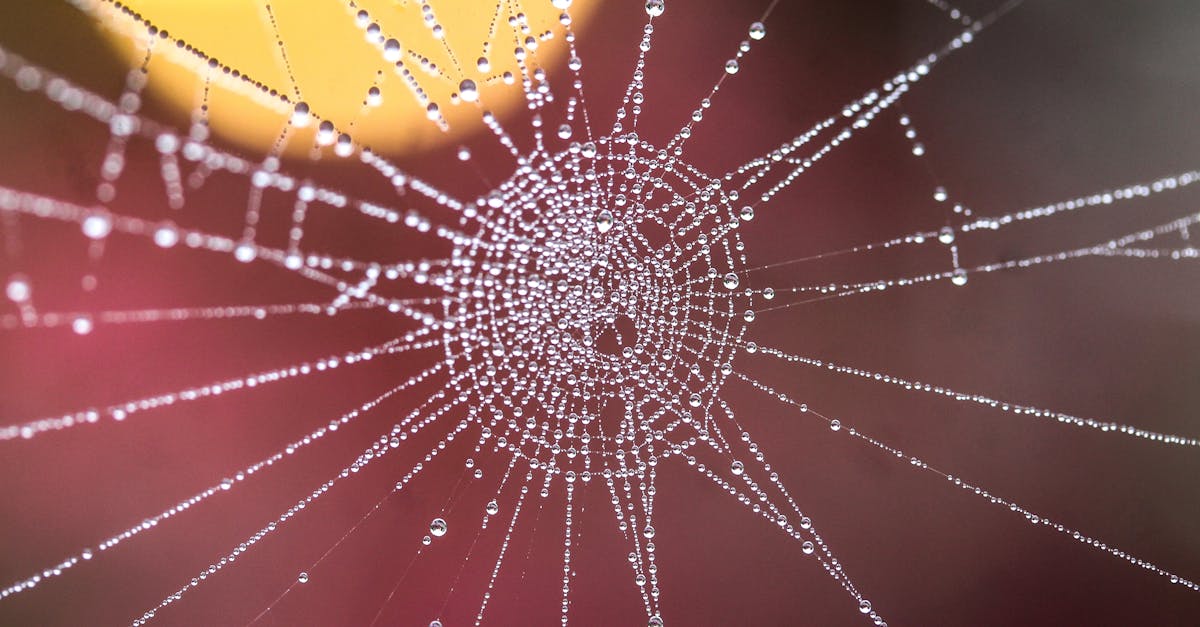
Comprendre et activer la connexion WiFi pour une utilisation mobile
Le WiFi est l’outil de prédilection pour connecter les appareils mobiles et multipoint, où qu’ils se trouvent facilement à l’intérieur d’une maison. Qu’il s’agisse d’un smartphone, d’une tablette ou d’un ordinateur portable, l’accès à internet en WiFi est désormais attendu partout, parfois même jusque dans le jardin.
Paramétrage initial et sécurisation du réseau WiFi
Une fois la box branchée et fonctionnelle, activez le réseau sans fil depuis l’interface de la box — que ce soit une Livebox d’Orange, une SFR Box, une Bbox ou une Freebox. La plupart des appareils diffusent un nom réseau (SSID) et un mot de passe par défaut, généralement inscrits sur une étiquette collée sous la box.
Pour plus de clarté et sécurité, il est fortement recommandé de :
- Modifier le nom du réseau pour le rendre identifiable.
- Personnaliser la clé WiFi avec un mot de passe robuste, ni trop simple ni trop compliqué, évitant qu’un voisin puisse pirater votre réseau.
- Activer un protocole de sécurité WPA3 si disponible sur votre équipement, garantissant une meilleure protection des données.
Étapes pour se connecter en WiFi
- Affichez la liste des réseaux disponibles sur votre appareil.
- Sélectionnez le nom de votre box (SSID).
- Entrez la clé WiFi affichée sur votre box ou celle modifiée préalablement.
- Confirmez la connexion et vérifiez dans les paramètres que la connexion est bien active.
Si vous rencontrez des problèmes, il existe plusieurs ressources pour comprendre pourquoi le WiFi ne fonctionne pas et comment le réparer. Un dépannage débutant, des conseils sur le raccordement des fils électriques ou encore sur l’installation et la réparation des volets roulants peuvent, dans certains cas, vous faire gagner un temps précieux.
WiFi : où ça pêche et comment optimiser la portée
Le signal WiFi peut perdre en qualité si vous êtes placé loin de la box ou si des murs épais, mobilier métallique ou autres appareils perturbateurs se situent en travers. Concrètement, dans une grande maison, la force du signal peut devenir insuffisante au fond des chambres ou à l’étage.
Pour tirer le meilleur parti du WiFi dans votre logement :
- Privilégiez un emplacement central pour la box.
- Limitez les obstacles physiques entre la box et vos appareils.
- Investissez dans des répéteurs WiFi ou un système maillé (mesh) si nécessaire.
- Gardez l’équipement à jour : certains modèles TP-Link, Netgear ou D-Link proposent des mises à jour régulières améliorant la stabilité.

| Astuce | Description | Effet |
|---|---|---|
| Changer de canal WiFi | Modifier le canal pour éviter les interférences des voisins | Meilleure stabilité et vitesse |
| Utilisation de répéteurs | Installation d’appareils pour étendre la zone de couverture | Amélioration de la portée dans les zones mortes |
| Positionnement stratégique | Placer la box en hauteur et au centre de la maison | Optimisation maximale du signal |
Relier plusieurs appareils en RJ45 ou WiFi : organisation et astuces pratiques
De plus en plus de foyers regorgent d’équipements connectés : ordinateurs, smartphones, télévisions, consoles, assistants vocaux… Gérer plusieurs connexions demande organisation et compréhension des contraintes techniques.
Pourquoi installer plusieurs prises RJ45 dans la maison ?
Les prises RJ45 se généralisent, notamment grâce aux évolutions normatives comme la norme NFC 15-100, qui impose un câblage soigné et des points d’accès réseau dans les constructions neuves.
Ces prises, reliées entre elles par un système central appelé DTI (Dispositif de Terminaison Intérieure), souvent situé à proximité du tableau électrique, permettent :
- Une connexion câble vers chaque pièce principale.
- Une rigidité technique permettant d’éviter les pertes de débit en gigabit.
- Une séparation claire des équipements, simplifiant l’entretien et les évolutions du réseau.
L’exemple d’une habitation bien équipée
Imaginez un foyer avec une box Bouygues Telecom située dans le salon, connectée à un DTI à côté du tableau électrique. Les prises RJ45 installées dans le bureau, la chambre et la salle à manger sont reliées via un câblage structuré. Chaque appareil peut ainsi bénéficier d’un accès internet fiable en filaire.
Pour les appareils mobiles, souvent éloignés de la box, la couverture WiFi déjà mise en place permet de bousculer les limites physiques. En cas de besoin, un switch réseau permet de multiplier les ports Ethernet facilement, comme l’illustre le conseil de l’électricienne Léa dans le 8ᵉ arrondissement de Paris :
“Si vous manquez de ports sur votre box ou DTI, il suffit d’utiliser un switch réseau. C’est un petit boîtier qui reçoit plusieurs câbles ethernet et redistribue la connexion vers plusieurs appareils. Cela évite de se battre avec des multiprises que le réseau ne supporte pas.”
Conseils pour gérer un réseau domestique multi-appareils
- Préférez la connexion RJ45 pour les postes fixes afin de garantir la meilleure qualité.
- Utilisez le WiFi pour les appareils mobiles afin de conserver leur mobilité.
- Prévoir des câbles de qualité, compatibles Cat 6 ou Cat 7, pour des débits supérieurs et une meilleure résistance aux interférences.
- Installer un switch réseau haut de gamme (ex : Netgear, TP-Link ou D-Link) si nécessaire pour pallier le manque de ports.
- Éviter d’empiler les appareils dans un seul endroit pour limiter les perturbations électriques, en suivant des bonnes pratiques de gestion électrique similaires à celles décrites dans le guide raccordement des fils électriques.
| Équipement | Fonction | Conseil d’installation |
|---|---|---|
| Box Internet (Livebox, Bbox, SFR Box) | Modem-routeur central du réseau | Placer dans un endroit ventilé, proche du DTI |
| DTI | Terminaison intérieure des prises RJ45 | Installation par un professionnel, à proximité du tableau électrique |
| Switch réseau | Multiplicateur de ports Ethernet | Localiser à proximité de la box pour limiter la longueur des câbles |
| Prises RJ45 | Points d’accès au réseau filaire | Protéger des contraintes mécaniques et des chocs |
| Répéteurs WiFi / Mesh | Extension de la couverture WiFi | Installer dans des zones à faible signal |
Différences entre les box des principaux fournisseurs d’accès internet : ce qu’il faut savoir
En France, les fournisseurs d’accès internet comme Orange, Bouygues Telecom, SFR et Free proposent chacun leurs propres box qui intègrent souvent des fonctionnalités complémentaires (WiFi, téléphonie, TV). Connaître leurs spécificités permet d’anticiper la manipulation ou les possibilités de connexion.
Orange Livebox : simplicité et compatibilité
La Livebox d’Orange est très répandue. Elle propose généralement 4 ports RJ45 pour les connexions câblées, un WiFi double bande 2,4 GHz et 5 GHz ainsi qu’un système intuitif d’activation du WiFi. Son interface web permet de régler la sécurité avec simplicité.
Bbox Bouygues Telecom : multiple options en un seul appareil
La Bbox se distingue par une qualité de signal WiFi réputée, forte en portée. Elle offre également plusieurs ports Ethernet, intégrant souvent un port gigabit. La dernière génération gère des fonctions avancées telles que la gestion multi-utilisateur et le contrôle parental.
SFR Box : polyvalence et simplicité
Le matériel SFR présente une installation simplifiée. Sa box intègre des ports RJ45 suffisants pour la plupart des usages domestiques et une bonne qualité WiFi. SFR propose aussi des guides pratiques pour les débutants qui souhaitent comprendre comment optimiser leur réseau.
Freebox : approche modulable et puissante
Free propose des box modulables, avec des options réseau haut de gamme, parfois plus avancées techniquement, comme la prise en charge annoncée du WiFi 6 ou un nombre plus élevé de ports Ethernet. Cependant, la prise en main peut être un peu plus complexe pour un particulier non averti.
| Fournisseur | Nombre de ports RJ45 | WiFi | Fonctionnalités clés |
|---|---|---|---|
| Orange (Livebox) | 4 | Double bande, WPA3 | Interface simple, réseau invité |
| Bouygues Telecom (Bbox) | 4 | Portée forte, contrôle parental | Gestion multi-utilisateurs |
| SFR (SFR Box) | 4 | Stable, installation facilitée | Guides débutants |
| Free (Freebox) | Plus de 4 | WiFi 6 et avancé | Options avancées pour pros |
Installer ou remplacer une prise RJ45 soi-même : conseils et erreurs à éviter
Installer une prise RJ45 peut paraître intimidant, mais avec un peu de patience et les bons outils, c’est accessible. Il faut cependant respecter certaines règles pour garantir une connexion sans coupure ni perte de débit.
Matériel indispensable
- Une prise RJ45 murale adaptée.
- Un câble Ethernet de catégorie adéquate (Cat 5e, Cat 6, ou Cat 7 selon les débits souhaités).
- Un outil de dénudage et un testeur de câble pour vérifier les connexions.
- Un schéma de câblage respectant la norme T568A ou T568B, qui définit la disposition des fils.
- Un tournevis adapté.
Étapes clés pour une installation propre et fiable
- Coupez l’électricité du circuit pour éviter tout risque.
- Dénudez la gaine du câble en prenant soin de ne pas abîmer les fils.
- Organisez les fils selon le code couleur choisi (T568B est souvent privilégié en France).
- Insérez les fils dans la prise RJ45 en respectant le code.
- Vérifiez la continuité et la qualité du câble avec un testeur.
- Fixez la prise sur le mur, en veillant à dissimuler les fils proprement — des conseils utiles sont disponibles dans cet article sur comment dissimuler des fils.
En cas de doute avant ou pendant votre installation, n’hésitez pas à consulter un professionnel, notamment pour vérifier la conformité avec les règles de la NFC 15-100 concernant les installations électriques et réseaux domestiques. Plus d’infos pratiques sur l’évaluation et le remplacement d’un thermostat chauffe-eau sont accessibles ici : remplacer thermostat chauffe-eau.
| Étape | Posture recommandée | Erreur fréquente à éviter |
|---|---|---|
| Dénudage | Couper précisément la gaine sans endommager les fils | Couper trop long ou trop court, ce qui complique le câblage |
| Disposition | Respecter ordonnancement T568B | Inverser fils, ce qui rend le câble inutilisable |
| Test | Tester la continuité avant fixation | Ignorer le test et poser la prise trop vite |

Dépannage courant : comment réagir face à une connexion internet instable ou qui saute
Une connexion qui s’interrompt fréquemment, que ce soit en WiFi ou via un câble RJ45, peut avoir plusieurs origines. Identifier rapidement la cause reste essentiel pour réduire le stress et éviter une mauvaise manipulation qui pourrait aggraver la situation.
Causes fréquentes et premiers gestes à adopter
- Câble RJ45 défectueux ou mal branché : débranchez et rebranchez en vérifiant la bonne emboîture.
- Interférences WiFi : modifiez le canal WiFi depuis votre box pour éviter les interférences des équipements voisins.
- Distance excessive : rapprochez-vous de la box ou installez un répéteur WiFi dans les zones mortes.
- Suractivité du réseau : trop d’appareils connectés peuvent saturer la bande passante. Fermez les applications en arrière-plan ou éteignez certains appareils.
- Box Internet vieille ou défectueuse : redémarrez votre box en la débranchant pendant une minute, voire contactez le service client.
Quand faire appel à un professionnel
Si malgré ces vérifications, les problèmes persistent, envisagez :
- Un diagnostic complet des câblages et des prises RJ45.
- Le remplacement de matériels (switch, box, câbles).
- Une mise à jour du firmware de la box (par exemple, pour des modèles chez Netgear ou TP-Link).
Il est prudent de ne pas ignorer les symptômes d’une prise électrique ou d’une prise RJ45 défaillante — pour en savoir plus, consultez le guide dédié à la prise électrique défaillante.
| Problème | Cause possible | Action recommandée |
|---|---|---|
| Internet lent ou instable | Câble ou prise RJ45 abîmée, interférences WiFi | Tester le câble, changer de canal WiFi, redémarrer la box |
| Pas de connexion réseau | Abonnement non activé, mauvais branchement | Vérifier abonnement, rebrancher correctement |
| Vitesse dérisoire | Utilisation de câble ancien ou WiFi distancé | Utiliser câble catégorie 6 ou supérieur |
Les alternatives au WiFi et câble RJ45 : CPL et nouveautés réseau 2025
Si parfois un bon vieux câble RJ45 ou un signal WiFi ne suffisent pas, il existe des alternatives. Le Courant Porteur en Ligne (CPL) exploite les câbles électriques existants pour transporter le signal internet dans la maison sans tirer de nouveaux câbles, une solution adoptée dans beaucoup de logements anciens où le passage d’un câble Ethernet est difficile.
Comprendre le CPL et ses usages
Le CPL utilise les prises électriques pour acheminer les données. Il suffit de brancher un boîtier CPL sur une prise proche de la box, connecté par RJ45, puis un autre boîtier dans la pièce désirée pour retrouver une prise Ethernet. Ce système ne perturbe pas la distribution électrique classique.
À noter que la qualité du réseau électrique influe sur la performance : câblage ancien, multiprises, ou parasitage peuvent dégrader le débit.
Les nouveautés réseau en 2025
Avec la généralisation de la fibre optique en France, les équipements réseau progressent : les box incluent désormais souvent du WiFi 6 ou WiFi 6E, assurant une meilleure portée et débit. Les marques comme Netgear, TP-Link ou D-Link proposent des solutions innovantes alliant switches performants, routeurs à multi-bandes et systèmes maillés avancés.
En tenant compte de ces avancées, anticiper la mise à jour ou l’évolution de son installation demeure un facteur clé pour ne pas être dépassé dans quelques années.
| Technologie | Avantage | Limitation |
|---|---|---|
| RJ45 | Connexion stable, débits élevés | Mobilité limitée |
| WiFi 6 / 6E | Meilleure portée et débit sans fil | Sensibilité aux obstacles |
| CPL | Pas de câblage supplémentaire | Dépend du réseau électrique |
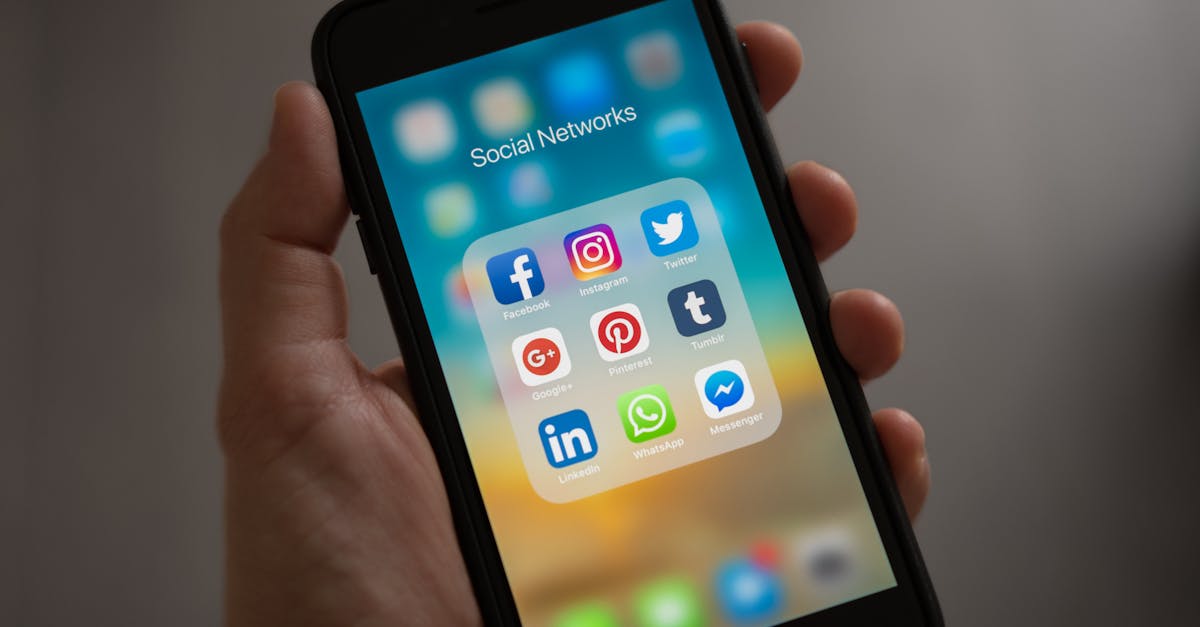
FAQ : questions courantes sur la connexion internet RJ45 et WiFi
| Question | Réponse |
|---|---|
| Peut-on connecter un appareil en RJ45 sans box internet ? | Non, la box est indispensable pour gérer l’accès et attribuer les adresses IP sur le réseau local. |
| Comment sécuriser mon réseau WiFi ? | En modifiant le mot de passe par défaut, en activant un protocole WPA3, et en évitant les mots de passe trop simples. |
| Un switch est-il nécessaire si j’ai plusieurs appareils ? | Uniquement si le nombre de ports RJ45 de votre box est insuffisant pour tous les appareils câblés. |
| Puis-je utiliser un câble RJ45 sur un appareil en WiFi ? | Non, le câble RJ45 est pour les connexions filaires, le WiFi est sans fil par nature. |
| Comment savoir si ma prise RJ45 fonctionne correctement ? | Utilisez un testeur de câble, ou vérifiez la connexion internet sur l’appareil branché. |

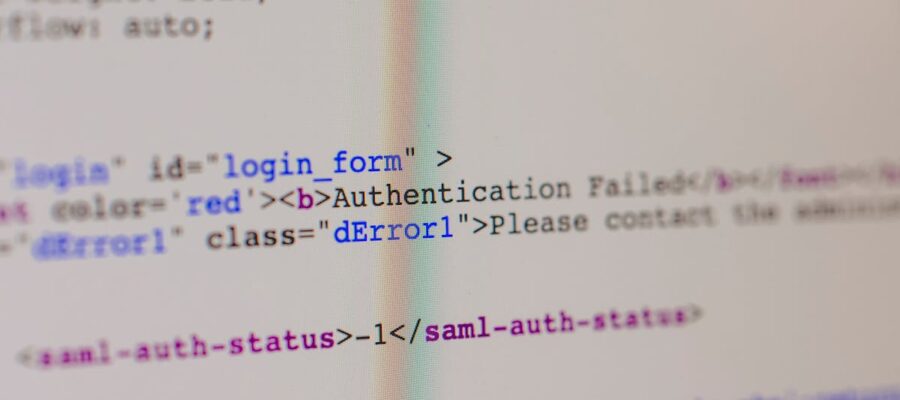
Post a Comment